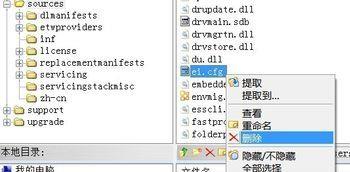很多朋友在用原版win镜像装系统的时候,遇到系统装好了,鼠标键盘失灵的情况,这是因为原生win7系统里面没有usb3.0和6代以上主板支持的xhci主控驱动造成的。要想原版系统安装好后鼠标键盘正常使用,最简单的方法就是下载好msdn镜像后,自己用dism工具给原版镜像添加驱动,然后再安装,其实过程非常简单,下面为大家介绍具体的步骤。
操作方法
-
01
用软碟通工具打开下载好的win7旗舰版64位系统镜像,在打开的界面找到sources文件夹,鼠标双击展开,右侧找到boot.wim,用鼠标右键单击,提取到E盘根目录,用同样的方法把install.wim提取到E盘根目录。
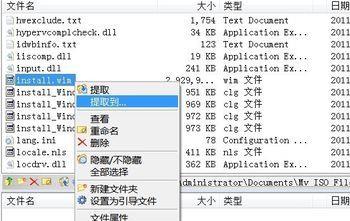
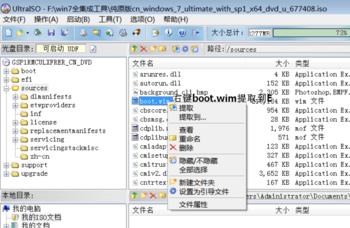
-
02
在E盘新建文件夹,然后分别重命名cunfang,qudong E:\cunfang\—————————-用来存放挂载也就是解压后的镜像 E:\qudong\—————————–把下载的usb3.0驱动放在这里
-
03
点击开始菜单,在搜索框里面输入cmd,上面显示出来cmd.exe,右键,以管理员身份运行。

-
04
开始整合驱动,直接照着操作就可以, 在打开的cmd窗口,复制以下命令粘贴到闪烁的光标处, 然后回车 dism /Mount-Wim /Wimfile:E:\boot.wim /index:2 /Mountdir:E:\cunfang dism /image:E:\cunfang /add-driver /driver:E:\qudong\usb.3.0 /recurse /forceunsigned dism /unmount-wim /mountdir:E:\cunfang /commit dism /Mount-Wim /Wimfile:E:\install.wim /index:4 /Mountdir:E:\cunfang
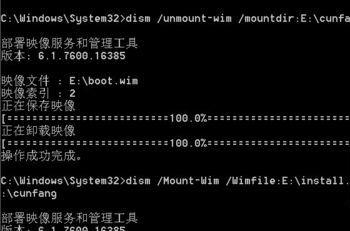
-
05
关键一步,很多人为install.wim添加驱动失败,提示错误5,因为没有修改权限,下面是修改权限的方法。 打开解压后的镜像文件夹E:\cunfang 找到这个文件夹 E:\cunfang\Windows\System32\DriverStore 找到文件夹\FileRepository 右键,属性,安全,高级,所有者,编辑 –将所有者更改为–你当前的账户,一般就是Administrator 并把替换子容器和对象的所有者打上对号,确定,确定,确定 然后,点击组或用户名旁边的,编辑,添加,粘贴Administrator,确定 编辑,点击你的Administrator的权限 在下面的权限对象,全打上对号,确定,确定 关闭打开的cunfang文件夹,必须关闭,否则会出现卸载镜像不能彻底
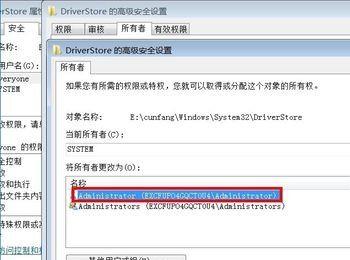
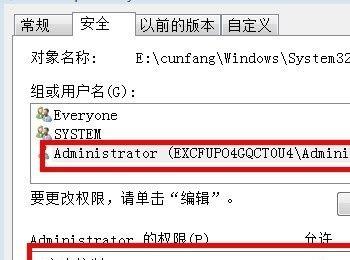
-
06
在cmd窗口,复制以下命令粘贴到闪烁的光标处, 然后回车 dism /image:E:\cunfang /add-driver /driver:E:\qudong\usb.3.0 /recurse /forceunsigned 可以看到,往install.wim添加的驱动已经成功完成。
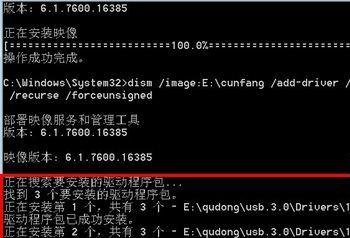
-
07
保存更改并卸载 复制以下命令粘贴到闪烁的光标处, 然后回车 dism /unmount-wim /mountdir:E:\cunfang /commit
-
08
打开软碟通,打开原版镜像,找到sources文件夹,把install.wim和boot.wim分别拖进来,覆盖原文件,然后,删除sources文件夹的ei.cfg,就可以生成四合一的win7原版64位系统安装文件,安装的时候可以自己选择安装家庭版,专业版或者旗舰版,很方便,最后,选择另存成iso镜像,一定选择另存,不要选择保存,不然生成的文件不能使用。